3D模型
- 3D模型
- SU模型
- 材质
- 贴图
- CAD图纸
- 灵感图
- 全球案例
- 效果图
- 方案文本
- PS免抠
3D模型
SU模型
材质
贴图
CAD图纸
灵感图
全球案例
效果图
方案文本
PS免抠
猜你想搜
最近搜索
热门搜索
在刚接触XMind时,很多用户常问的问题有:怎么移动主题?优先级添加有快捷键吗?等等···本文,小编以最新版XMind 8为软件基础,详细介绍如何快速添加优先级及自由移动主题?
快速添加“优先等级”图标
在思维导图中,通过添加优先等级的图标,不仅能够使得思维导图更加明确、清晰和条理性地表达主题的优先等级,也能够起到美观的作用。除了通过选择点击插入外,你还可以通过以下两种快速方式添加图标:鼠标拖动和键盘快捷键。
请下载这个版本使用,装这个程序才是带全功能的。
外加汉化下载地址
XMind 8 Win 版
http://wm.makeding.com/iclk/?zoneID=14073
XMind 8Mac 版
http://wm.makeding.com/iclk/?zoneID=14074
鼠标拖动:
1. 在XMind 8中,单击侧边工具栏中的“图标”工具,打开图标视图;
2. 点击图标,拖动至相应的目标主题即可。
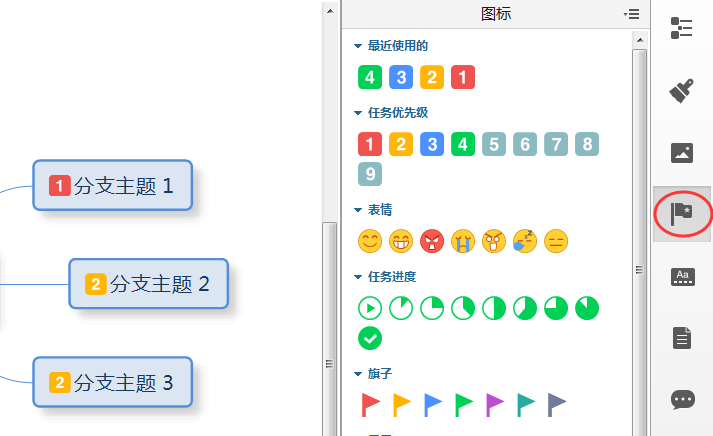
键盘快捷键:
1.鼠标选中目标主题;
2. “ctrl+数字”(1-6)的方式快速添加优先等级图标。
注释:优先级添加完成后,可通过快捷键及点选的方式,快速切换优先等级。
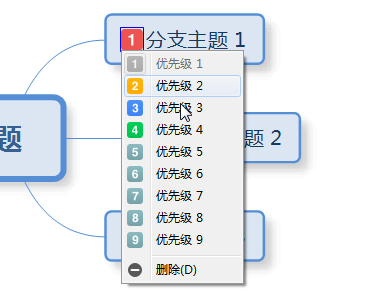
自由移动主题
在XMind软件中,主题的位置是由整个思维导图的结构来决定的。用户也可以通过键盘快捷键的操作达到自由地移动和排列主题位置的目的,键盘快捷键操作时,保持按住键盘快捷键按钮,直至动作完成。
复制主题:
1)按住ctrl键;
2)选中目标主题;
3)拖动至预期的位置,释放鼠标。
自主移动分支主题:
1)使用XMind默认的“思维导图”结构;
2)按住alt键,鼠标选定分支主题;
3)拖动至预期位置,释放鼠标。
自由移动主题:
1)按住shift键;
2)选定目标主题;
3)拖动至预期位置,释放鼠标。
注:此操作将任一主题转变为自由主题,且可以放置在任意位置。